Buka program Microsoft Office Outlook di komputer anda.


Lalu klik menu Tool, pilih “Account” atau Account Set
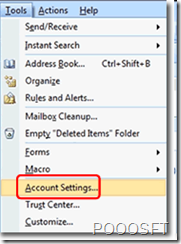
Klik new.

Pilih “Microsoft Exchange, POP3, IMAP or HTTP” from the available selections. Lalu klik “Next”.


Kemudian isi dengan nama anda, alamat email Anda dan password yang sudah Anda buat sebelumnya. Cek “Manually Configure Server Settings” dan klik “Next.”
Pilih “Internet Email” dan klik Next.
Lalu isi pada incoming mail server (email masuk) biasanya diawali dengan mail.alamatdomain.com. Sebagai contoh di sana saya tulis mail.yahoo.com. Lalu pada outgoing mail server (SMTP) (email keluar) bisa mail.alhijradwitiya.com atau smtp.alhijradwitiya.com. bila masih tidak bisa Anda bisa tanyakan pada hosting anda.Juga isi nama login dan passsword anda. Lali beri centang pada remember password agar Anda tidak perlu mengetikkan password tiap kali akan mengecek email.
Lalu coba klik “Test Account Settings” untuk mencoba email anda. Jika setting Anda benar, maka email akan terkirim pada akun anda.
Kemudian klik Next.

Jika berhasil, muncul halaman seperti berikut ini. Klik finish.

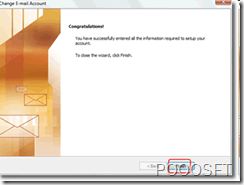




Share your views...
5 Respones to "Mengatur Setting Email di Microsoft Office Outlook…"
Wah saya jarang make itu, karena pke warnet
May 6, 2010 at 11:09 AM
@masJamal>>TergantungKebutuhanJuga...
Tutorial yang bagus & aplikatif, khususnya untuk pemula ataupun yang belum tahu cara settingnya. Thanks....!!
May 6, 2010 at 10:33 PM
@david>>>okE.>tRIMAKASIH...
:malu
Post a Comment